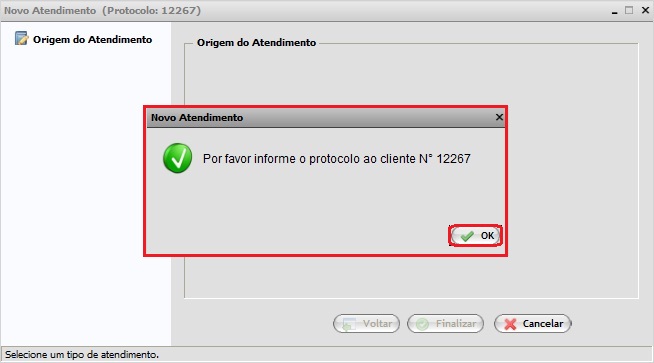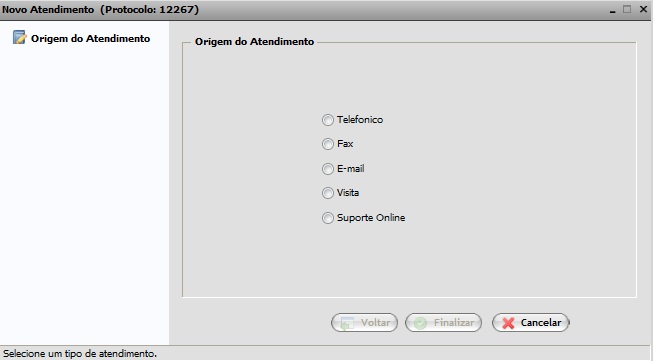Mudanças entre as edições de "Modulo Web - Novo Atendimento"
(Criou página com ' link=Página_principal '''Obs:''' Os campos com título em '''NEGRITO''' são de preenchimento obrigatór…') |
|||
| Linha 33: | Linha 33: | ||
* D - [[Modulo_Web_Clientes - Novo_Atendimento - Visita|Atendimento Visita]] | * D - [[Modulo_Web_Clientes - Novo_Atendimento - Visita|Atendimento Visita]] | ||
* E - [[Modulo_Web_Clientes - Novo_Atendimento - Suporte Online|Atendimento Suporte Online]] | * E - [[Modulo_Web_Clientes - Novo_Atendimento - Suporte Online|Atendimento Suporte Online]] | ||
| + | |||
| + | |||
| + | [[Arquivo:SetaCima.jpg|link=Modulo_Web]] | ||
| + | [[#Modulo_Web|Topo]] | ||
Edição das 09h22min de 13 de maio de 2011
Obs: Os campos com título em NEGRITO são de preenchimento obrigatório.
1) Acessar Integrator Web, através do link: http://integrator.elitesoft.com.br/, informar o Usuário e Senha aos seus respectivos campos, após, selecionar a opção "OK".
2) Na Área de Trabalho, selecionar a opção "Novo Atendimento" e dar um clique duplo ou apertar o enter.
3) Na tela "Novo Atendimento" no item "Origem do Atendimento", exibirá a Tela "Novo Atendimento" com um alerta "Por favor informe o protocolo ao cliente nº xxx".
3.1) Informar o número do protocolo ao cliente, após, selecionar a opção "Ok", que retornará para a Tela "Novo Atendimento" no item "Origem de Atendimento" para dar continuidade ao cadastro.
3.1.1) Na tela "Novo Atendimento" no item "Origem do Atendimento", é possível cadastrar o atendimento como: Telefônico, Fax, E-mail, Visita ou Suporte Online.
Obs1.: Nestes fitros, as buscas serão por dados de clientes que já entraram em contato com a empresa.
Obs2.: Caso queira manipular algum desses itens, selecione uma opções abaixo: